Întrebare
Problemă: Cum se remediază eroarea „Dispozitivul este utilizat de altă aplicație” în Windows?
Hei. Am un laptop care imi da probleme. Am avut unele probleme cu sunetul și am încercat să le rezolv, dar a apărut o altă problemă – eroarea „Dispozitivul este utilizat de altă aplicație” în Windows odată ce am făcut clic pe setările difuzorului. Aceeași problemă este valabilă pentru ecranul pe care l-am conectat prin cablu HDMI. Presupun că problema este cu computerul meu. Puteți oferi sfaturi despre cum să remediați acest lucru?
Răspuns rezolvat
Eroarea „Dispozitivul este utilizat de altă aplicație” este problema video sau audio care apare pe Windows[1] dispozitive. Adesea este implicată conexiunea HDMI. Aceasta este interfața multimedia de înaltă definiție care se obișnuiește pentru a conecta diverse piese multimedia. O anumită problemă poate apărea atunci când utilizați un proiector pentru cameră digitală, un monitor, un televizor.
Puteți primi mesajul de eroare pe Windows 10, 8 sau 7. Nu are legătură cu anumite programe sau dispozitive. Cu toate acestea, este destul de comun, deoarece utilizatorii[2] raportați în mod constant problema pe forumurile online. Cauza specială a problemei poate fi driverele audio corupte, alte fișiere instalate incorect pe aparat.
Când unele componente necesare nu sunt găsite sau sunt corupte, eroarea apare în Windows. Poate doriți să anulați unele actualizări sau să obțineți o actualizare pentru sistem, piese de driver pentru a rezolva problema. O altă modalitate de a remedia problema ar putea fi repararea datelor de sistem afectate.
„Dispozitivul este utilizat de o altă aplicație” Apare eroarea HDMI cu fereastra pop-up completă:
Dispozitivul este utilizat de o altă aplicație. Închideți toate dispozitivele care redă sunet pe acest dispozitiv și apoi încercați din nou.
Aplicația care nu mai rulează din cauza erorii nu poate fi folosită, în majoritatea cazurilor. Aceste probleme împiedică utilizarea microfoanelor, difuzoarelor și căștilor. Ar trebui să rezolvați corect cauza principală pentru a remedia eroarea „Dispozitivul este utilizat de altă aplicație” în Windows.
Acest lucru se poate face prin rularea rapidă a instrumentului, cum ar fi ReimagineazăMacina de spalat rufe X9. Dacă fișierele sau programele malware afectate[3] resturile duc la aceasta, problema ar trebui rezolvată cu ușurință. În caz contrar, urmați pași suplimentari, concentrați-vă pe metode și încercați câteva pentru a rezolva problema.

1. Reporniți serviciul audio
Pentru a repara sistemul deteriorat, trebuie să achiziționați versiunea licențiată a Reimaginează Reimaginează.
- Deschide a Alerga dialog prin apăsare Câștigă + R.
- Tip Servicii.msc pentru a deschide fereastra Servicii Windows.
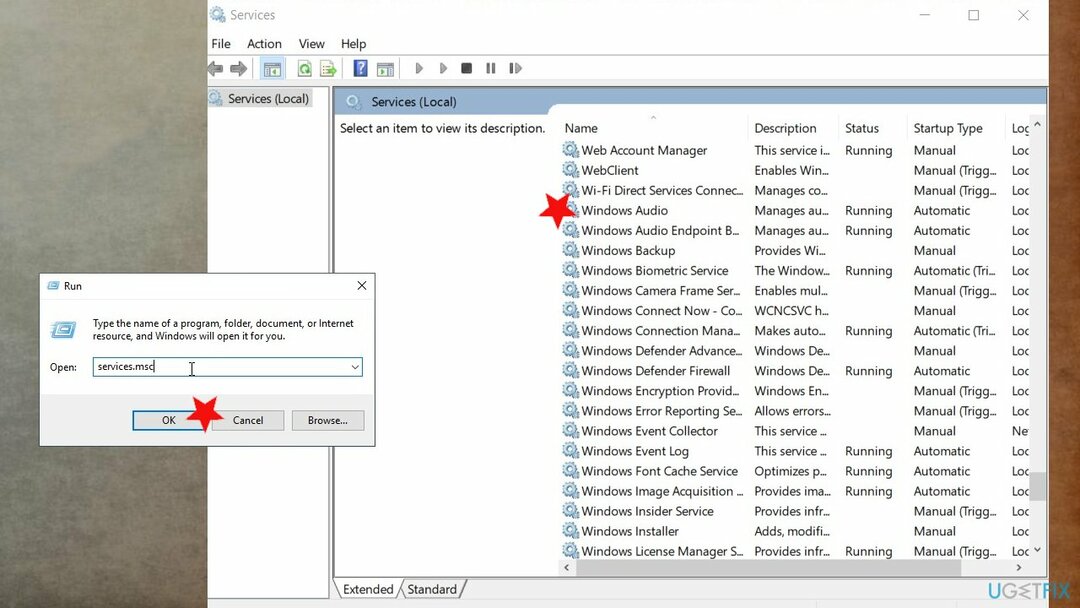
- Faceți dublu clic pe Windows Audio.
- Faceți clic pe Stop butonul de mai jos Starea serviciului.
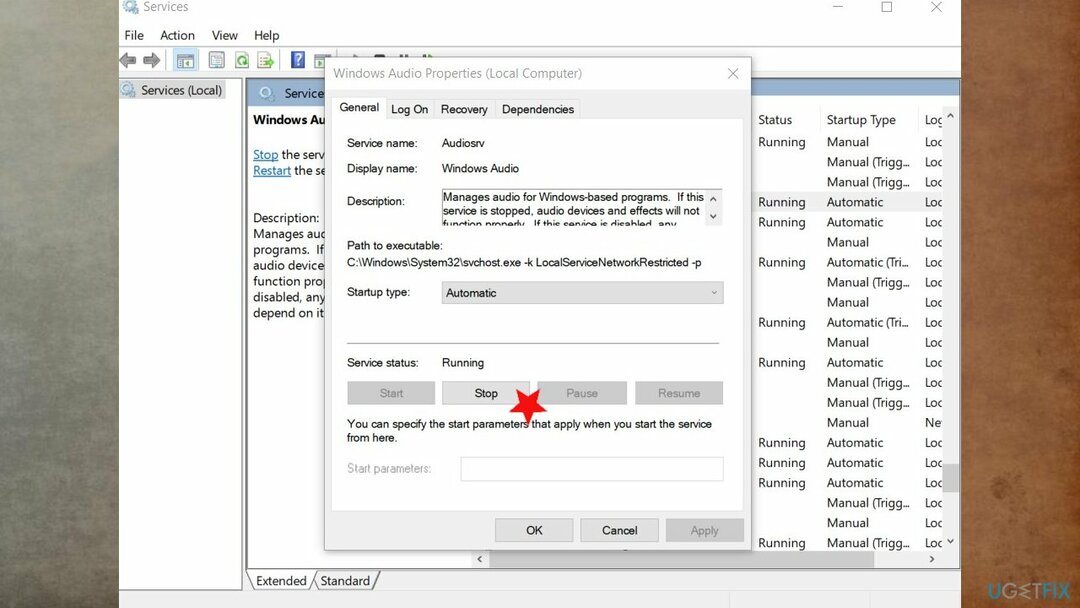
- Odată ce serviciul s-a oprit, faceți clic pe Start.
- Faceți clic pe OK odată ce serviciul începe din nou.
2. Reveniți driverele audio la versiunea anterioară
Pentru a repara sistemul deteriorat, trebuie să achiziționați versiunea licențiată a Reimaginează Reimaginează.
- Deschide a Alerga dialog din nou.
- Tip devmgmt.msc pentru a deschide fereastra Device Manager.
- Localizați și extindeți Controler de sunet, video și joc.
- Faceți clic pe driverul selectat.
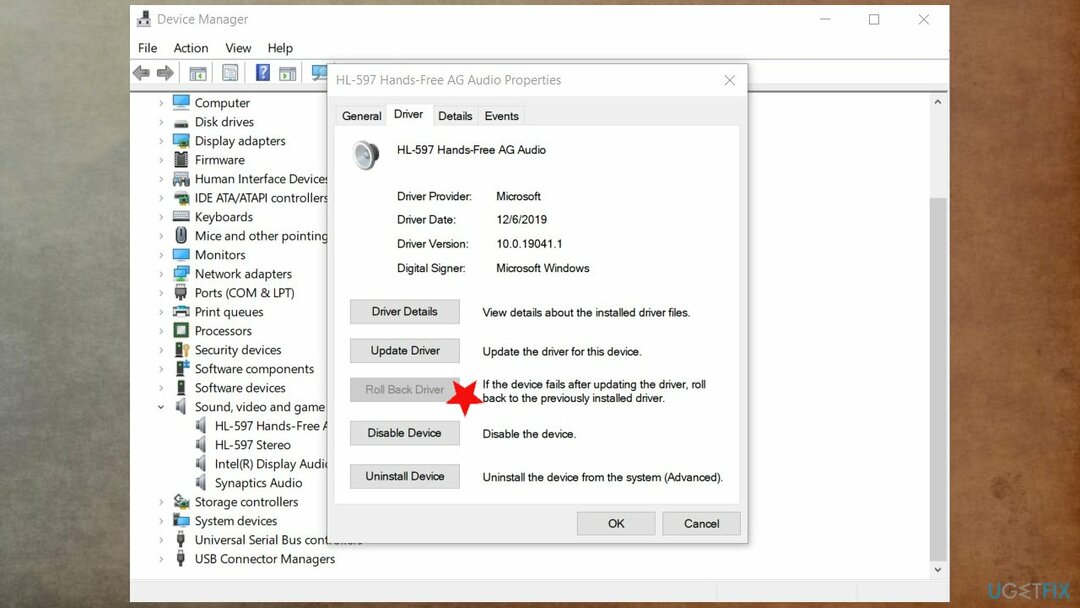
- Mergi la Proprietăți.
- Sub fila Driver puteți găsi opțiuni.
- Click pe Roll Back Driver dacă ați început să vedeți această eroare după o actualizare recentă a driverului.
3. Actualizați driverele
Pentru a repara sistemul deteriorat, trebuie să achiziționați versiunea licențiată a Reimaginează Reimaginează.
- presa Windows + X Selectați Manager de dispozitiv.
- Extinde Controlere de sunet, video și jocuri.
-
Click dreapta driverul de sunet instalat și apoi selectați Actualizați driver-ul.
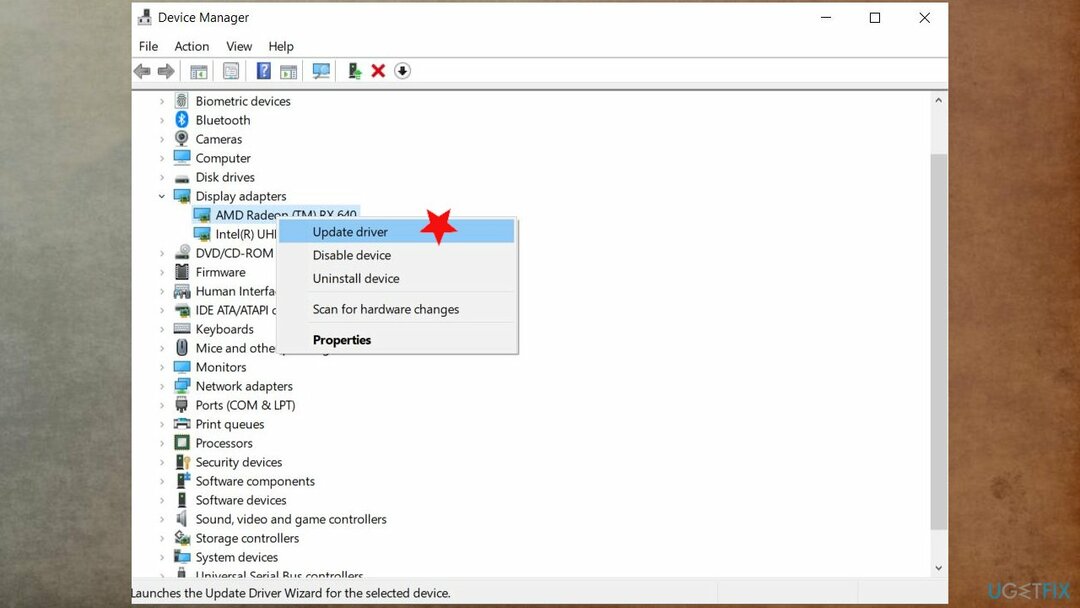
- Alege să Căutaredescărcați și instalați automat drivere pentru dvs.
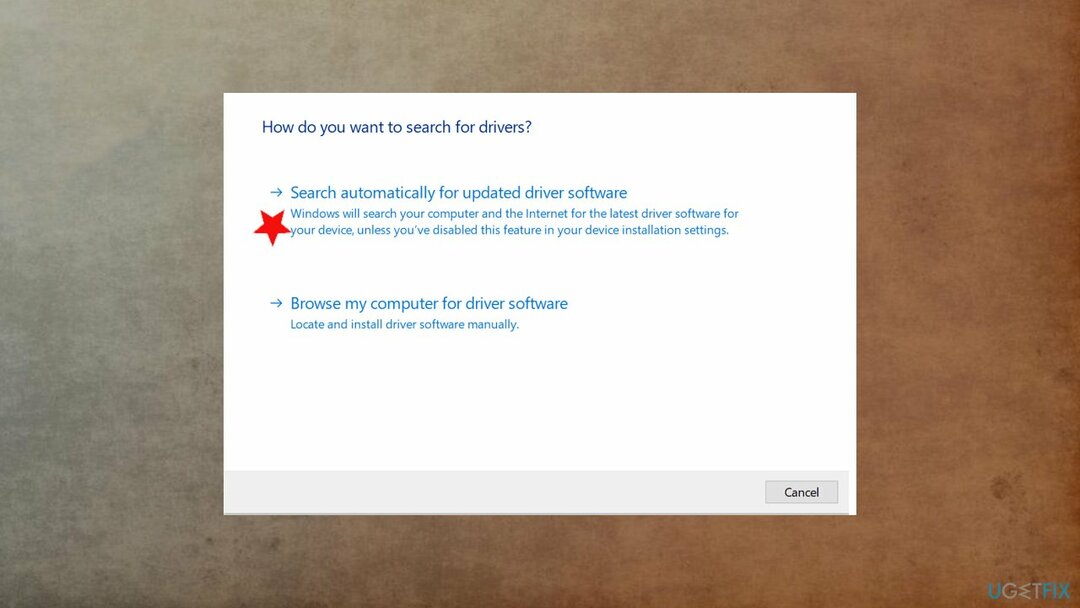
- Reporniți Windows.
DriverFix De asemenea, vă poate ajuta prin actualizarea automată a driverelor necesare.
4. Dezactivați controlul exclusiv al aplicației
Pentru a repara sistemul deteriorat, trebuie să achiziționați versiunea licențiată a Reimaginează Reimaginează.
- Click dreapta pe pictograma difuzorului din bara de activități.
- Selectați Deschideți mixerul de volum din meniul contextual.
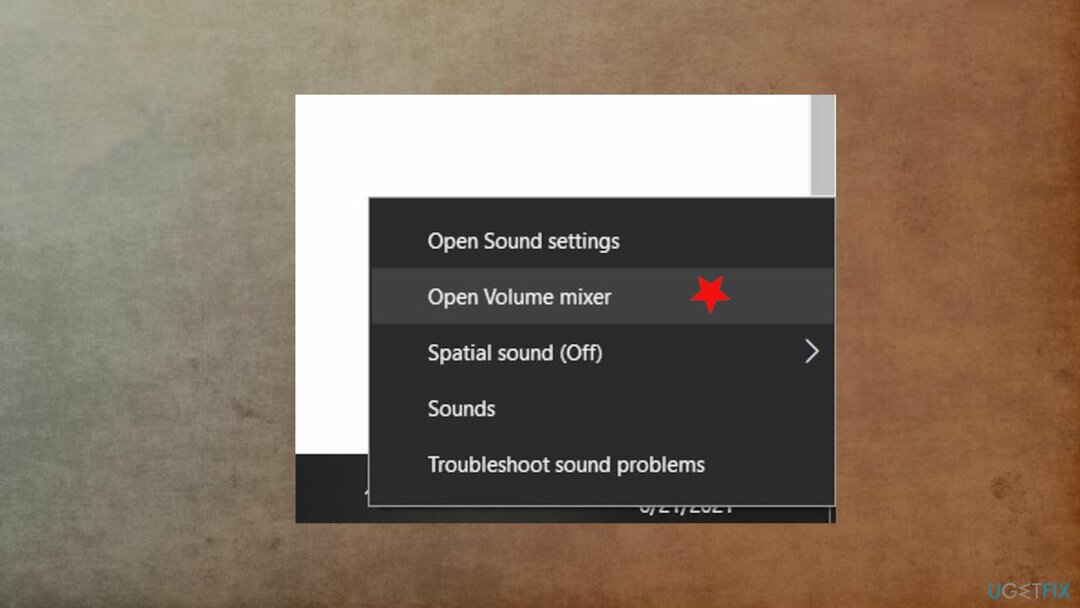
- În caseta de dialog Volume Mixer, veți putea vedea aplicațiile care folosesc dispozitivele audio. Notați aceste aplicații.
- Deschideți managerul de activități apăsând împreună Ctrl + Shift + Esc.
- Aici, sub fila Procese, localizați aplicațiile pe care le-ați notat în Volume Mixer.
- Ttermină aplicațiile pe care le-ați localizat acolo.
- Apoi, faceți clic dreapta pe pictograma difuzorului din nou pentru a lansa meniul contextual.
- Aici, dați clic pe Sunete.
- Du-te la Redare
- Selectați dispozitivul dvs. audio implicit. Click pe Proprietăți.
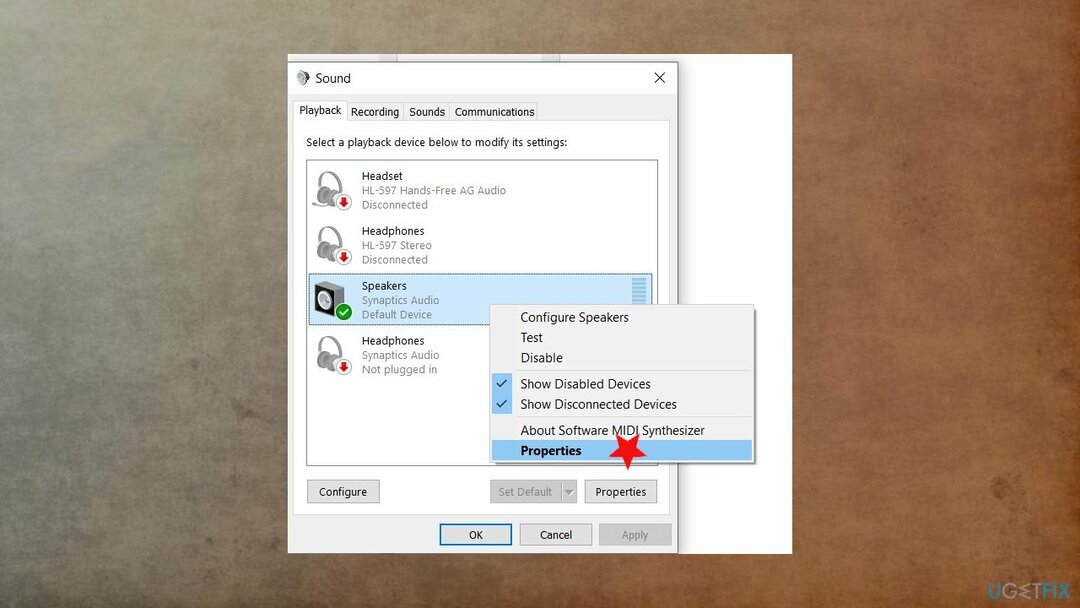
- Sub fila Avansat, debifați caseta de lângă „Permite aplicațiilor să preia controlul exclusiv asupra acestui dispozitiv.”
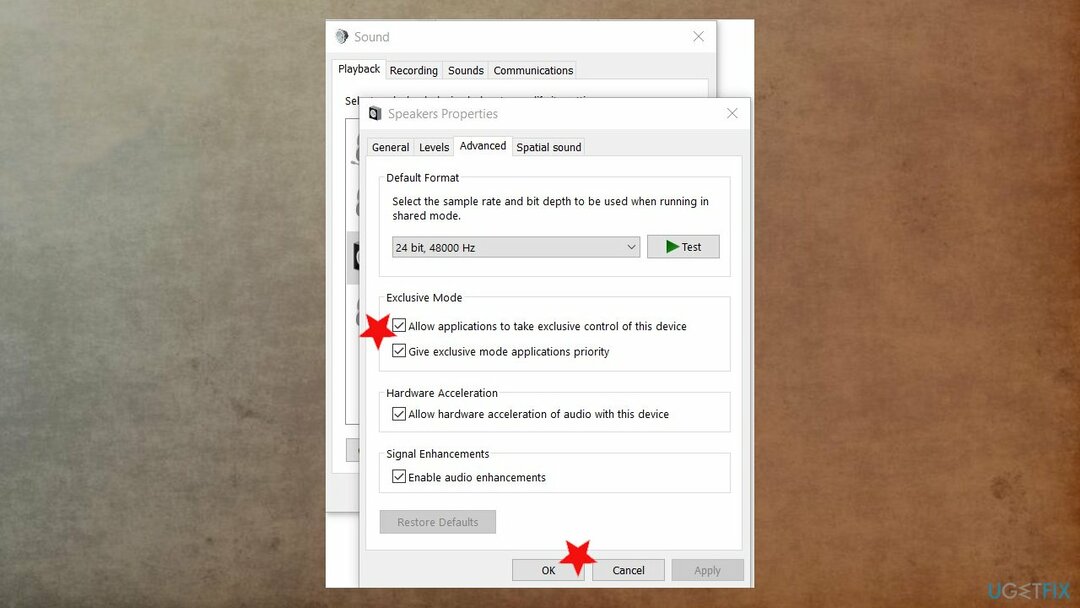
- Clic O.K.
- Repornire computerul dvs.
Reparați automat erorile
Echipa ugetfix.com încearcă să facă tot posibilul pentru a ajuta utilizatorii să găsească cele mai bune soluții pentru eliminarea erorilor lor. Dacă nu doriți să vă luptați cu tehnicile de reparații manuale, vă rugăm să utilizați software-ul automat. Toate produsele recomandate au fost testate și aprobate de profesioniștii noștri. Instrumentele pe care le puteți utiliza pentru a remedia eroarea sunt enumerate mai jos:
Oferi
fa-o acum!
Descărcați FixFericire
Garanție
fa-o acum!
Descărcați FixFericire
Garanție
Dacă nu ați reușit să remediați eroarea utilizând Reimage, contactați echipa noastră de asistență pentru ajutor. Vă rugăm să ne comunicați toate detaliile pe care credeți că ar trebui să le cunoaștem despre problema dvs.
Acest proces de reparare patentat folosește o bază de date de 25 de milioane de componente care pot înlocui orice fișier deteriorat sau lipsă de pe computerul utilizatorului.
Pentru a repara sistemul deteriorat, trebuie să achiziționați versiunea licențiată a Reimaginează instrument de eliminare a programelor malware.

Accesați conținut video cu restricții geografice cu un VPN
Acces privat la internet este un VPN care poate împiedica furnizorul dvs. de servicii de internet, guvern, și terțe părți să vă urmărească online și vă permit să rămâneți complet anonim. Software-ul oferă servere dedicate pentru torrenting și streaming, asigurând performanță optimă și nu vă încetinește. De asemenea, puteți ocoli restricțiile geografice și puteți vizualiza servicii precum Netflix, BBC, Disney+ și alte servicii de streaming populare fără limitări, indiferent de locul în care vă aflați.
Nu plătiți autorii de ransomware - utilizați opțiuni alternative de recuperare a datelor
Atacurile malware, în special ransomware, sunt de departe cel mai mare pericol pentru fotografiile, videoclipurile, fișierele de la serviciu sau de la școală. Deoarece infractorii cibernetici folosesc un algoritm de criptare robust pentru a bloca datele, acesta nu mai poate fi folosit până când nu se plătește o răscumpărare în bitcoin. În loc să plătiți hackeri, ar trebui să încercați mai întâi să utilizați o alternativă recuperare metode care vă pot ajuta să recuperați cel puțin o parte din datele pierdute. În caz contrar, îți poți pierde și banii, împreună cu fișierele. Unul dintre cele mai bune instrumente care ar putea restaura cel puțin unele dintre fișierele criptate - Data Recovery Pro.